Come già forse saprai, Windows 10 è un sistema operativo estremamente vivo. Microsoft è impegnata in una costante opera di aggiornamento che ogni anno vive due momenti particolarmente importanti.
Il primo, in primavera, nel quale Microsoft rilascia una build piena di importanti novità, il secondo in autunno dove la casa di Redmond rifinisce, raffina e migliora il sistema.
Se i normali update di Windows 10 vengono svolti costantemente e in modo automatico dal sistema, non vale lo stesso per questi più corposi aggiornamenti di versione. Questo genere di Update vengono eseguiti non contemporaneamente sui vari Pc a livello globale, e si può rimanere anche diverso tempo sprovvisti degli ultimi update che vengono poi magari svolti quando meno ce lo aspettiamo.
Per ovviare a questo problema, possiamo svolgere l’aggiornamento attraverso il tool messo a disposizione da Microsoft, chiamato MediaCreation Tool, oppure utilizzare una pendrive o un DVD dove sia stato preventivamente caricato il programma di installazione dell’ultima versione di Windows 10. Ti consiglio di svolgere queste operazioni in autonomia solo se il tuo livello tecnico è comunque abbastanza buono, in quanto seppur il procedimento è guidato e automatizzato, può sempre nascondere qualche insidia inaspettata.
Le Novità della versione 20H2
La prima novità riguarda il Menu Start. Te la cito per prima perché è la novità più evidente di questa nuova versione di Windows. Il Menu Start ha ora una grafica più affine al tema scelto nelle Impostazioni, grazie al colore utilizzato nelle varie “Tile”. I riquadri non avranno più un colore solido, ma saranno caratterizzati da un effetto di trasparenza sul colore scelto dall’utente per il Menu. Non utilizzando un colore a sé, le Tile seguiranno lo stile del tema scelto dall’utente, sia esso in modalità chiara sia in modalità scura. L’utente può comunque abilitare le tile colorate sul Menu Start attraverso l’opzione in Impostazioni -> Personalizzazione -> Colori, e i riquadri verranno colorati mantenendo l’effetto di trasparenza.
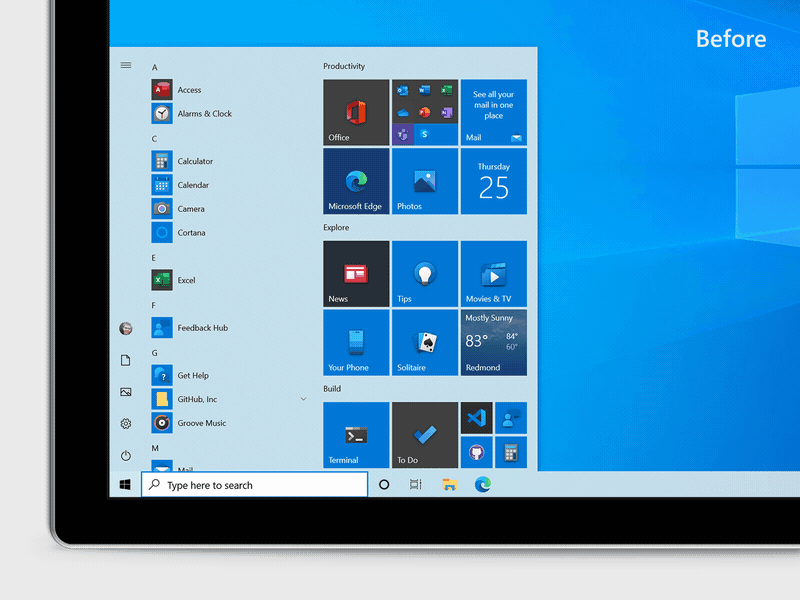
Il nuovo aggiornamento introdurrà miglioramenti nell’elenco Tutte le app del Menu Start, che riprendono le nuove tile trasparenti. Le icone delle app nella lista non vengono più presentate all’interno di box di colore solido, e quindi sono più grandi e la loro rappresentazione più pulita rispetto a prima. C’è inoltre una nuova icona per le cartelle, che segue i dettami del Fluent Design.
Piccola novità anche nella barra delle applicazioni, I nuovi utenti potranno vedere delle app diverse di default rispetto alle solite Edge, Esplora file, Microsoft Store e Posta, come ad esempio Il tuo telefono se c’è uno smartphone Android collegato all’account Microsoft oppure Xbox se viene rilevato un PC gaming. Chi aggiorna da una vecchia installazione di Windows 10, invece, non troverà novità in questo ambito visto che verranno riproposte le stesse icone presenti nella versione precedente.
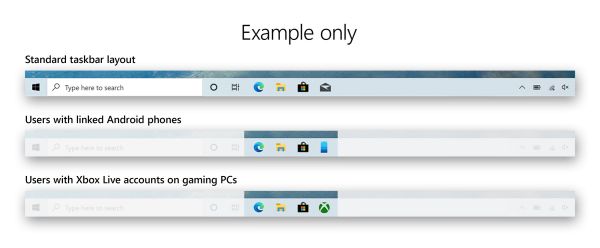
Ci sono anche alcune modifiche per i dispositivi 2-in-1 e l’esperienza con tablet con l’obiettivo di portare a non utilizzare più la modalità tablet tradizionale.
Quando viene scollegata una tastiera o viene posta dietro lo schermo, non si vedrà più una richiesta per passare alla modalità tablet, ma automaticamente verrà avviata una nuova modalità di visualizzazione degli elementi, con spaziatura aumentata fra i vari oggetti della schermata e la possibilità di avviare una tastiera touch via tasto sulla barra delle applicazioni. Si tratta di una modalità già presente su Windows 10 2004, tuttavia solo sui dispositivi Surface era stato eliminato l’avviso per passare alla modalità tablet. Anche in questo caso il vecchio avviso per usare la vecchia Modalità Tablet può essere ripristinato attraverso Impostazioni -> Sistema -> Tablet.
Questa novità dovrebbe rendere più fruibile Windows quando si utilizza il 2in1 in modalità Tablet senza rinunciare però ai vantaggi della modalità tradizionale di Windows 10.
I computer privi di touchscreen non mostreranno più il tasto per la Modalità Tablet sul Centro notifiche, mentre è stato migliorato il sistema per la scelta della modalità corretta all’avvio in base a diversi criteri, come ad esempio se è collegata una tastiera o se all’ultimo spegnimento era attiva l’esperienza da tablet.
Questa novità è se vogliamo ovvia, ma risolve il problema che ho spesso riscontrato dove persone con un normale pc Desktop da casa attivavano per errore la modalità tablet non ritrovandosi più con l’interfaccia di Windows. In questi casi rimuovevo io manualmente la modalità tablet dalle icone, però mi sembra una mossa intelligente rimuoverla in automatico se non utile all’utente.
Le notifiche in arrivo verranno presentate in maniera più chiara, con una separazione più netta per quanto riguarda l’app da cui proviene la notifica e il suo contenuto. Un nuovo pulsante “X” consentirà inoltre di sbarazzarsi subito della notifica ed eliminarla anche dal Centro notifiche direttamente dal pop-up. L’icona a forma di ingranaggio per la gestione della notifica, inoltre, è stata sostituita da una nuova icona con tre punti.
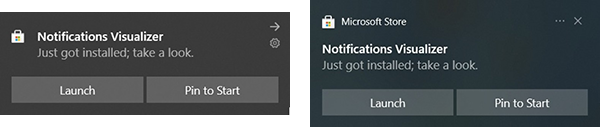
L’Assistente notifiche, inoltre, impedirà alle notifiche di apparire durante determinati scenari, come durante una partita o se si utilizzano app a schermo intero. In passato l’attivazione e lo spegnimento automatici della funzione venivano notificati, mentre questo non avverrà con la nuova versione di Windows 10. Il precedente comportamento del sistema di notifiche può essere comunque ripristinato attraverso le Impostazioni.
Altra grossa novità riguarda EDGE il browser web, ovvero il programma per aprire i siti, ufficiale di Windows 10. Ora la sua nuova versione basata su Chromium è preinstallata nel sistema per tutti. E’ un’ottimo browser, e non potrebbe essere diversamente visto che usa il motore di Chrome, ma ha interessanti novità e aggiunte che lo rendono una validissima alternativi rispetto al browser di Google.
Infine, una curiosità. Microsoft ha variato il modo in cui andrà a denominare le sue versione di Windows 10. Le nuove versioni infatti non verranno più identificate con quattro cifre, ma con due cifre iniziali che indicheranno l’anno e infine H1 (prima parte dell’anno) o H2 (seconda metà dell’anno). Il nuovo aggiornamento viene chiamato quindi Windows 10 20H2, il prossimo sarà Windows 10 21H1 e così via. In precedenza le ultime due lettere (anzi cifre, in quel caso) segnalavano il mese in cui veniva rilasciato l’aggiornamento (non sempre esatto).
Come noi di Delta ti supportiamo con l’aggiornamento
In chiusura, permettimi di rubarti solo alcuni secondi per dirti come noi di Delta ci proponiamo ai nostri clienti per questo genere di aggiornamento.
In primo, per chi ha recentemente acquistato da noi un qualunque tipo di computer, e desidera eseguire l’aggiornamento, proponiamo un costo di manodopera decisamente calmierato e ribassato, per ringraziare l’utente della sua preferenza.
Dal punto di vista tecnico, prendiamo alcune fondamentali precauzioni prima di eseguire l’update.
Prima di andare ad eseguire l’aggiornamento vero e proprio, creiamo un’immagine del sistema allo stato precedente, su un nostro Hard disk dedicato al cliente, che verrà mantenuto nel nostro archivio per 7 giorni lavorativi.
Facciamo questa operazione per diversi motivi: il primo, fondamentale, è preservare il sistema da eventuali errori che si possano verificare in fase di update, il secondo è poter riportare il sistema allo stato precedente se ci fosse un qualunque tipo di problema con il nuovo aggiornamento.
Per tutti i clienti che compreranno da noi nuovi sistemi, installeremo la nuova versione di Windows in fase di preparazione della macchina, sarete quindi certi di acquistare un prodotto sempre fresco e aggiornato di tutto punto.

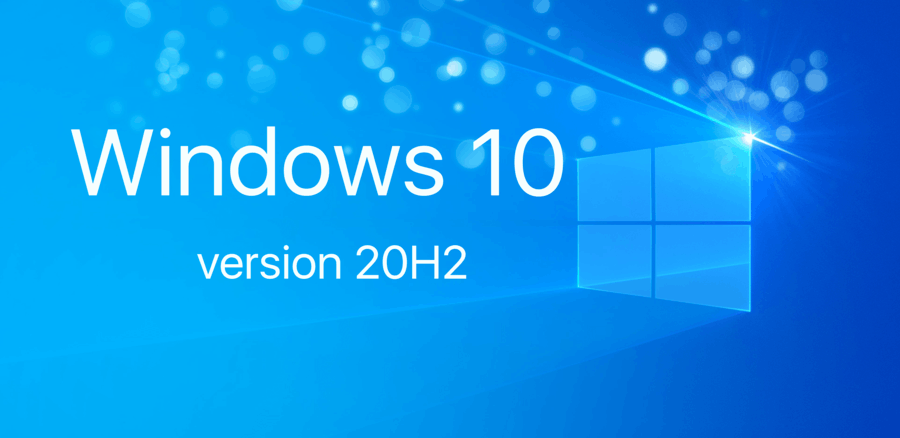
Complimenti per il servizio di consulenza che sempre fornite, l’aggiornamento lo potete fare in smartworching. Quanto costa? Grazie
Salve Giuliano, chiedo scusa se rispondo solo ora ma in questo periodo è molto difficile riuscire a seguire tutto purtroppo. Allora, l’aggiornamento si può fare anche in remoto, fermo restando che in remoto non riusciamo a fornire le stesse tutele e servizio che possiamo offrire facendolo in negozio. Il prezzo in remoto se il tuo pc è in ordine e con linea prestante potrebbe essere di 30€